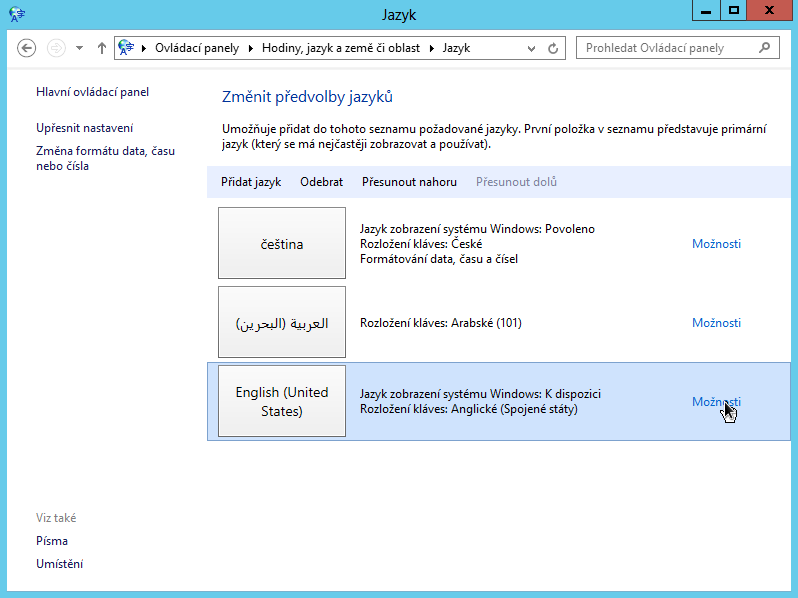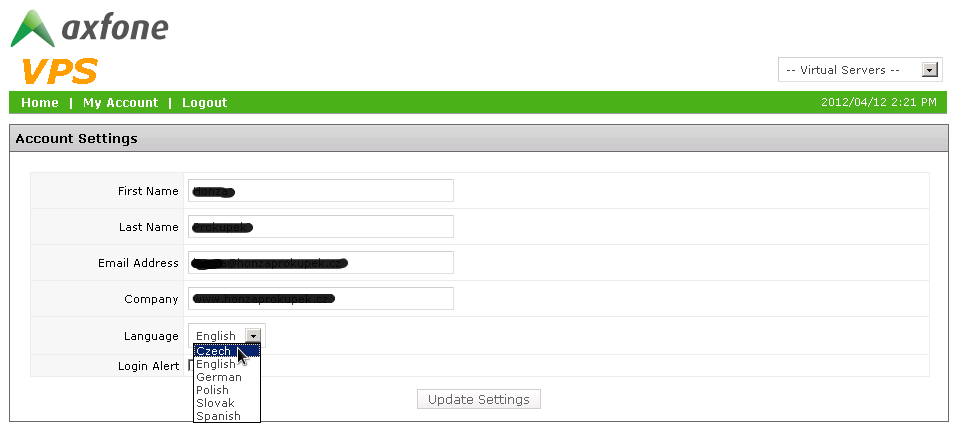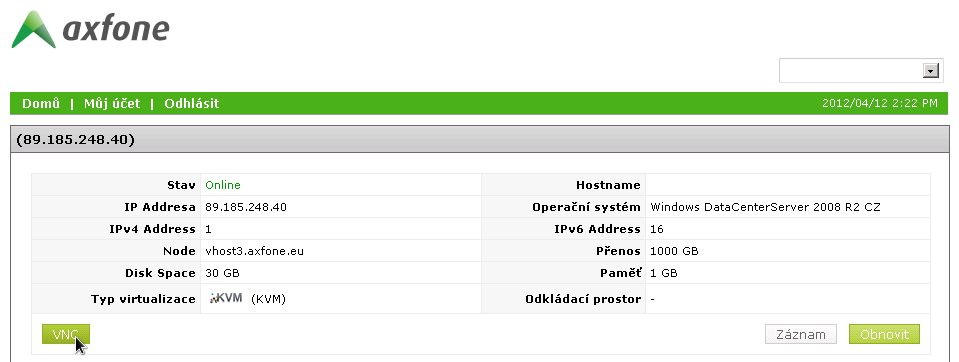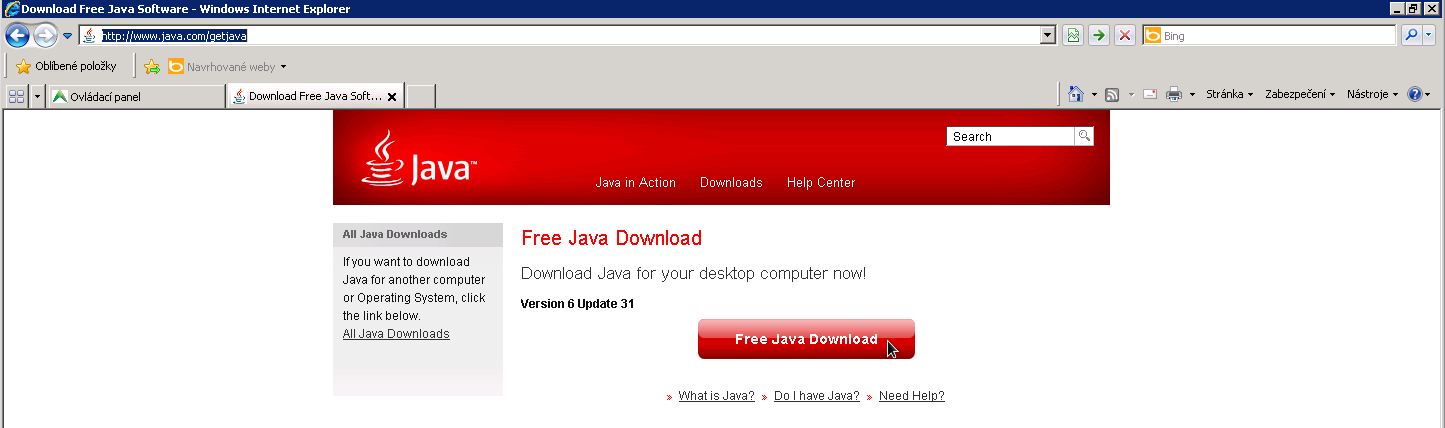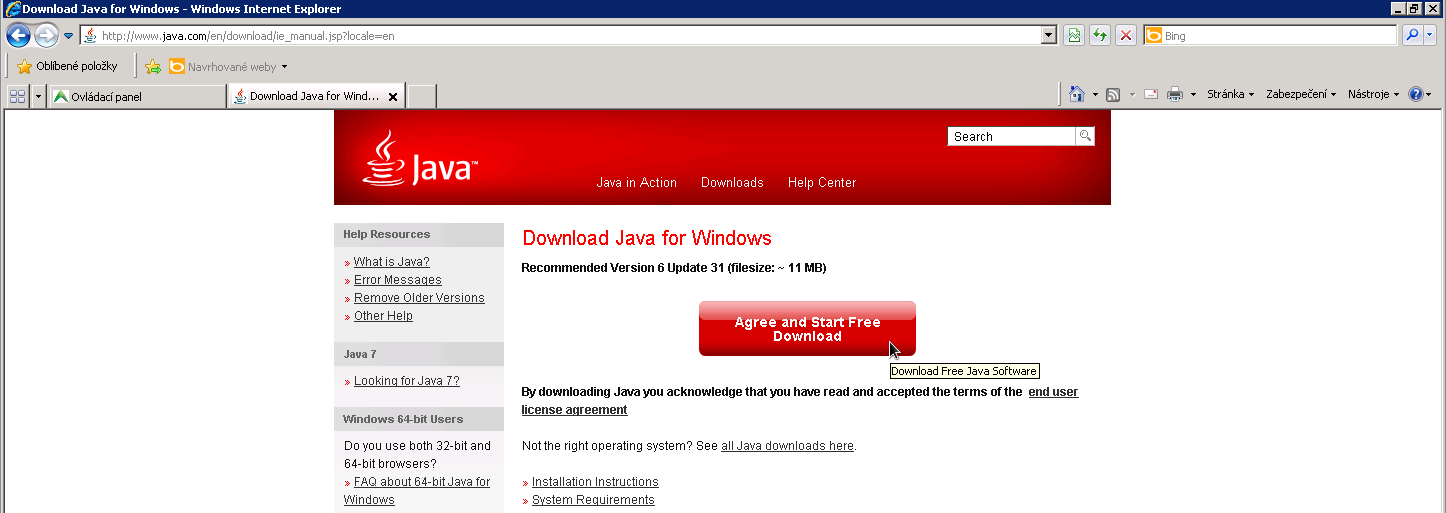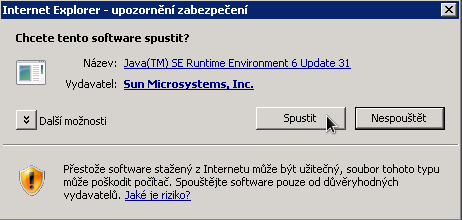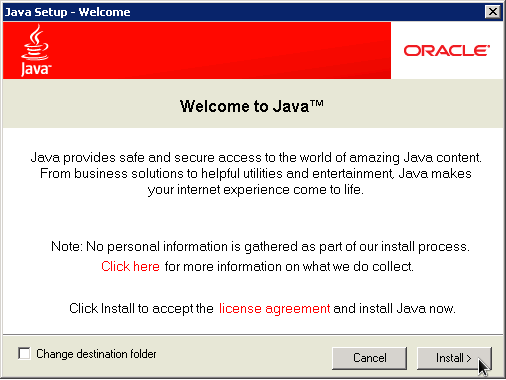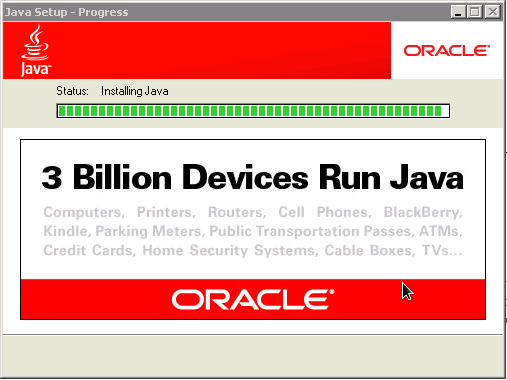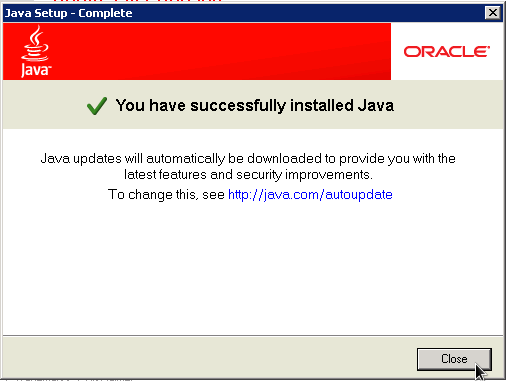Wirtualny serwer - Windows
MS Windows, Pulpit Zdalny
Pulpit Zdalny jest dostępny w podstawowej instalacji wszystkich wersji systemu Microsoft Windows XP oraz nowszych.
Można go znaleźć w "Start"> "Akcesoria"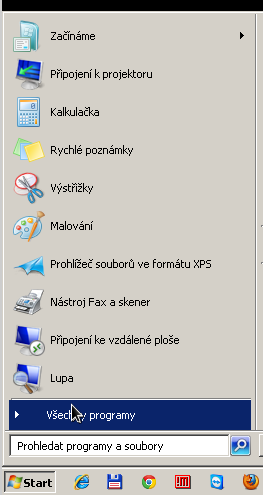 Otwórz "Akcesoria"
Otwórz "Akcesoria"
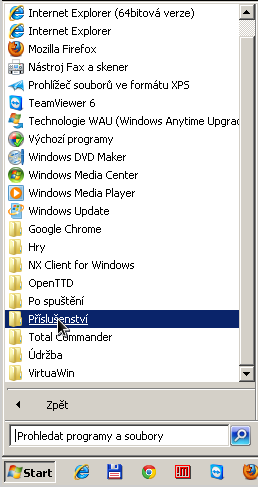 Tutaj można znaleźć "Pulpit Zdalny"
Tutaj można znaleźć "Pulpit Zdalny"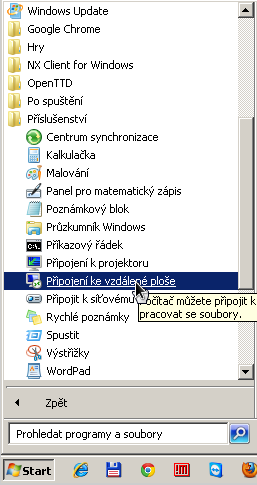 Jako nazwę komputera, wprowadź adres IP lub nazwę DNS serwera, który chcesz połączyć. Adres IP został wysłany na adres e-mail użyty podczas rejestracji.
Jako nazwę komputera, wprowadź adres IP lub nazwę DNS serwera, który chcesz połączyć. Adres IP został wysłany na adres e-mail użyty podczas rejestracji.
Utwórz hasło administratora Axfone Microsoft VPS
Wprowad hasło, które otrzymałeś na swój telefon komórkowy.
(!) Przy pierwszym logowaniu pojawi się polecenie o zmianę hasła. Nowo utworzone hasło musi zawierać co najmniej jedną małą i wielką literę,co najmniej jedną cyfrę, jeden symbol i zawierać co namniej 8 znaków.
Ustawienie języka w systemie MS Windows Server 2008
Po zalogowaniu się na swoim serwerze Microsoft Axfone VPS przejdź do menu "Start" i wybierz "Panel sterowania" (Control Panel).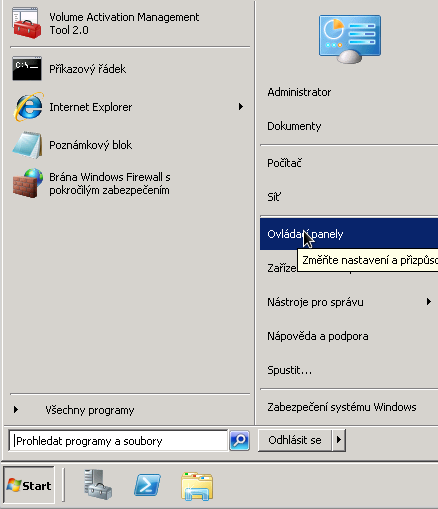
Następnie wybierz "Język i opcje reginalne" (Clock Language and Region)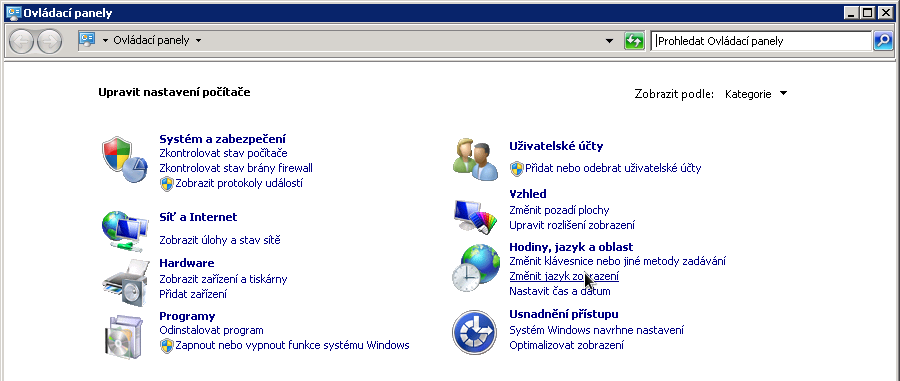
Wybrać żądany język z menu w dolnej części okna. Potwierdź klikając na OK.
Po tej zmianie, należy ponownie uruchomić serwer.
Ustawienie języka w systemie MS Windows Server 2012 i 2016
Po zalogowaniu się na swoim serwerze Microsoft Axfone VPS przejdź do menu "Start" i wybierz "Panel sterowania".
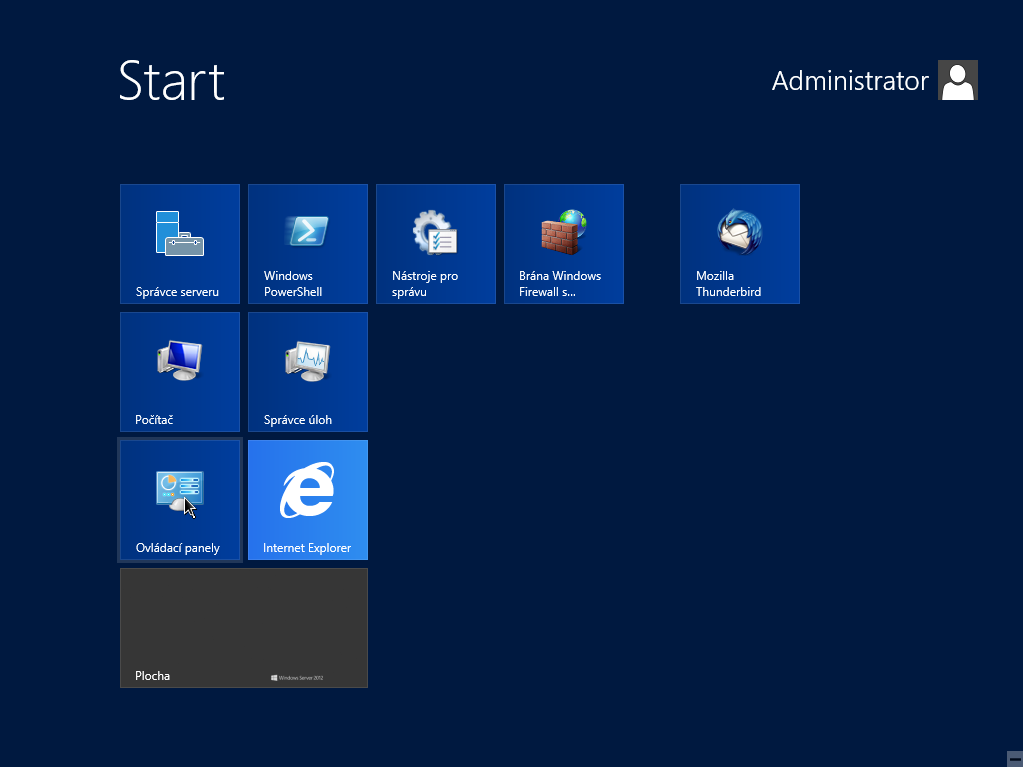
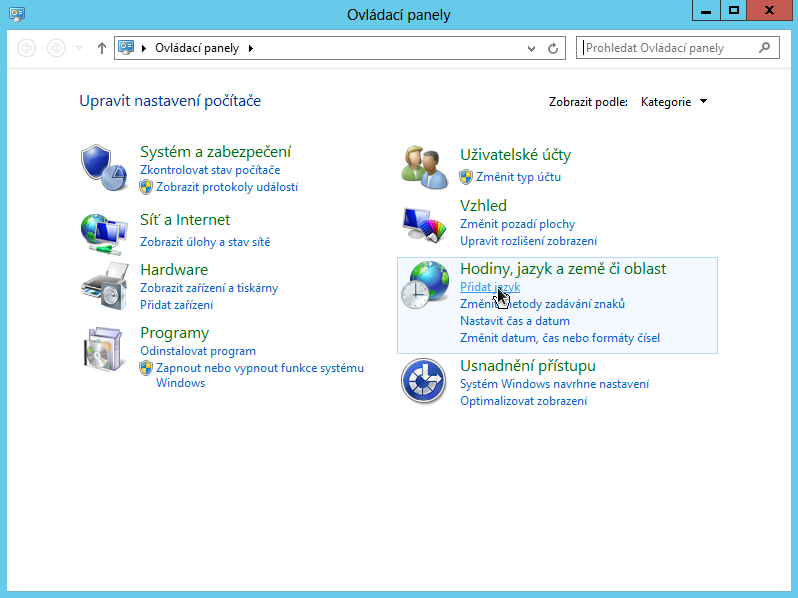
W kolejnym menu, wybierz "Dodaj język".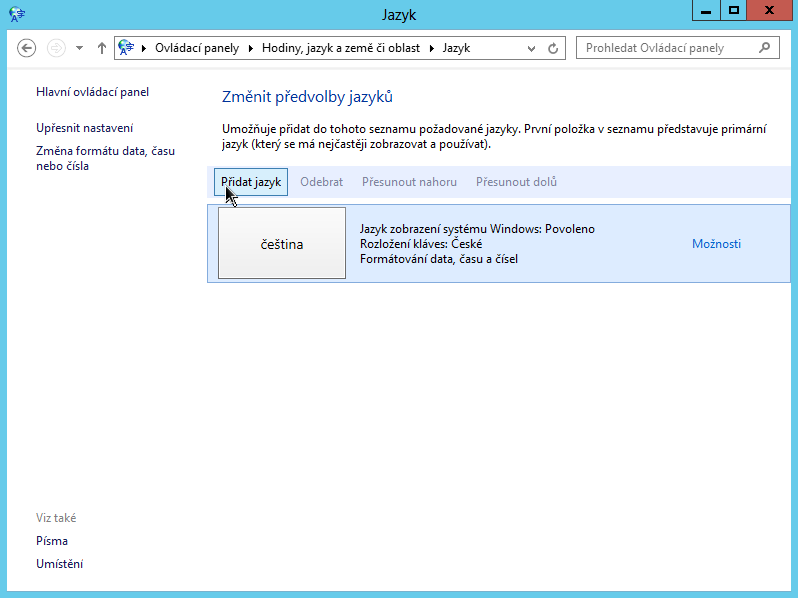
Dokonaj wyboru języka, którego chcesz używać. 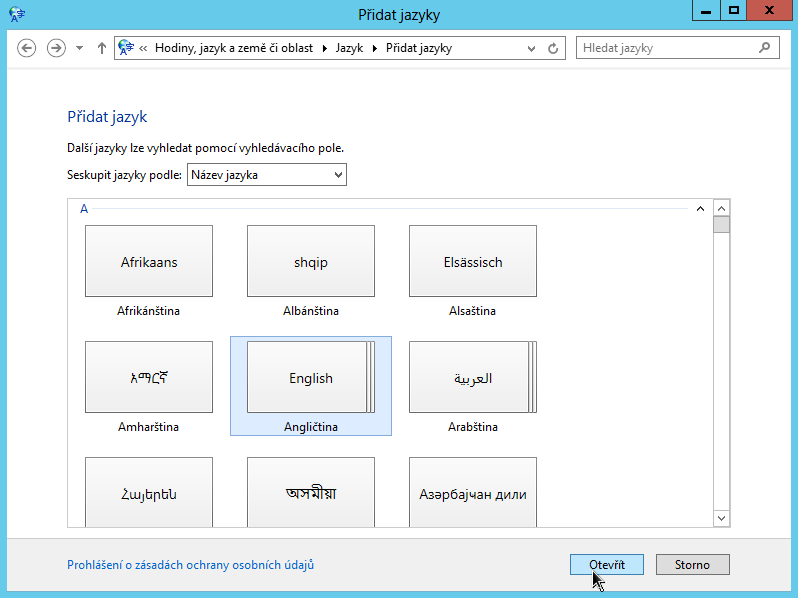
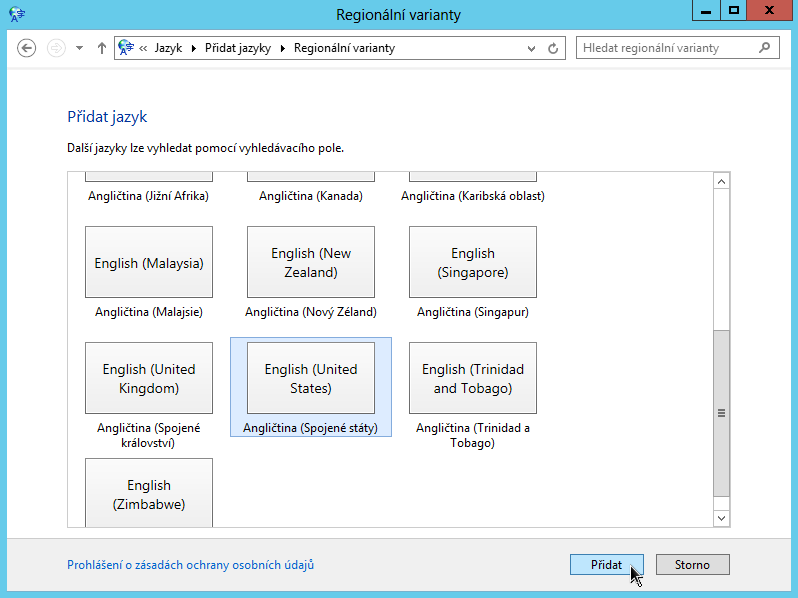 Po naciśnięciu przycisku "Dodaj",Twój wybrany język zostanie dodany do systemu MS Windows Server . W przypadku, gdy chcesz zmienić język na nowo dodany należy kontynuować według kolejnych etapów tej instrukcji.Teraz wybierz opcje dla języka, który chcesz przyłączyć do MS Windows Server .
Po naciśnięciu przycisku "Dodaj",Twój wybrany język zostanie dodany do systemu MS Windows Server . W przypadku, gdy chcesz zmienić język na nowo dodany należy kontynuować według kolejnych etapów tej instrukcji.Teraz wybierz opcje dla języka, który chcesz przyłączyć do MS Windows Server .
Wybierz Ustaw jako język główny.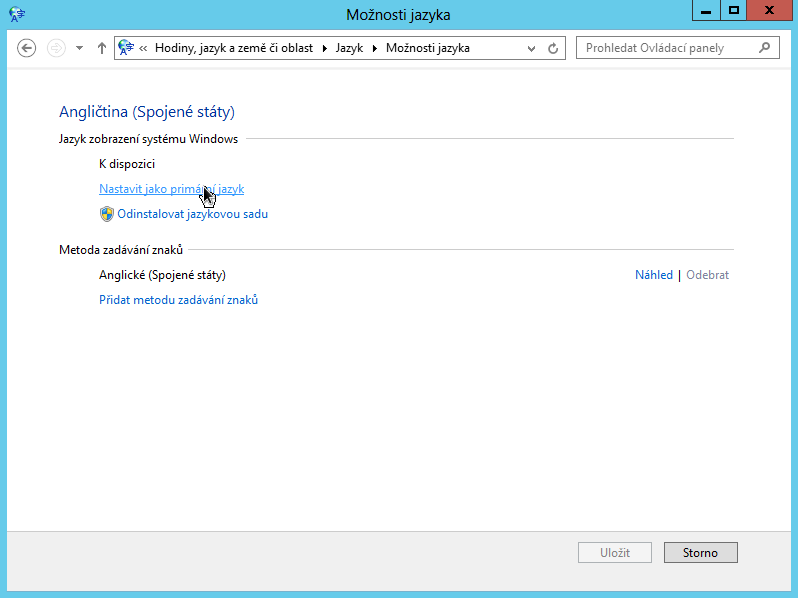
Aby zastosować zmiany, trzeba się wylogować i ponownie zalogować się do systemu operacyjnego. 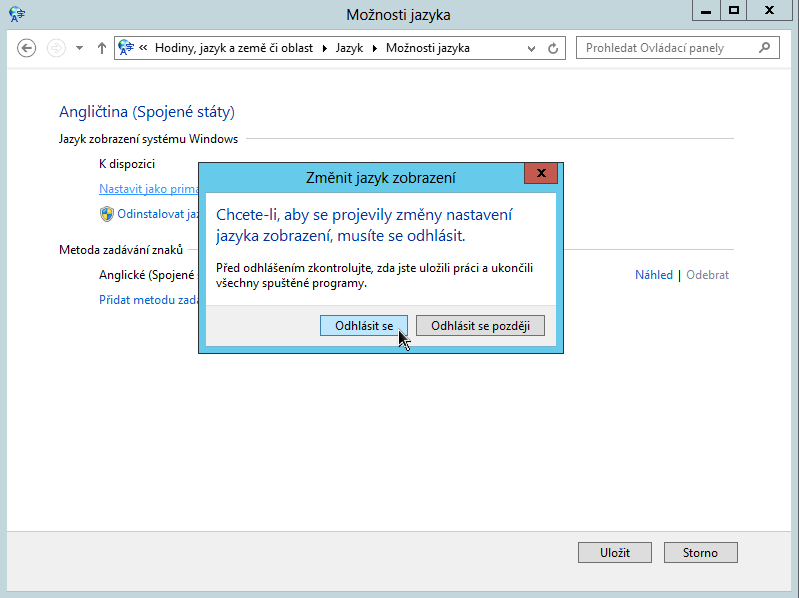
end faq
Zarządzanie wirtualnymi serwerami
Zmiana języka
Zaloguj sie do sytemu zarządzania serwerem VPS pod adresem https://vm.axfone.eu . Dane logowania zostaną wysłane na kontakt emailowy, w celu aktywacji konta klienta.
Po pomyślnym zalogowaniu, otwórz ustawienia na koncie, klikając zielony przycisk "Moje konto" w prawym górnym rogu ekranu.
Zmiany języka na koncie VPS dokonujemy klikając na zakładce "Language" w menu.
Uruchamianie konsoli VNC dla serwera VPS
Zaloguj sie do sytemu zarządzania serwerem VPS an adres https://vm.axfone.eu. Dane logowania zostaną wysłane na e-mail kontaktowy w celu aktywacji konta klienta.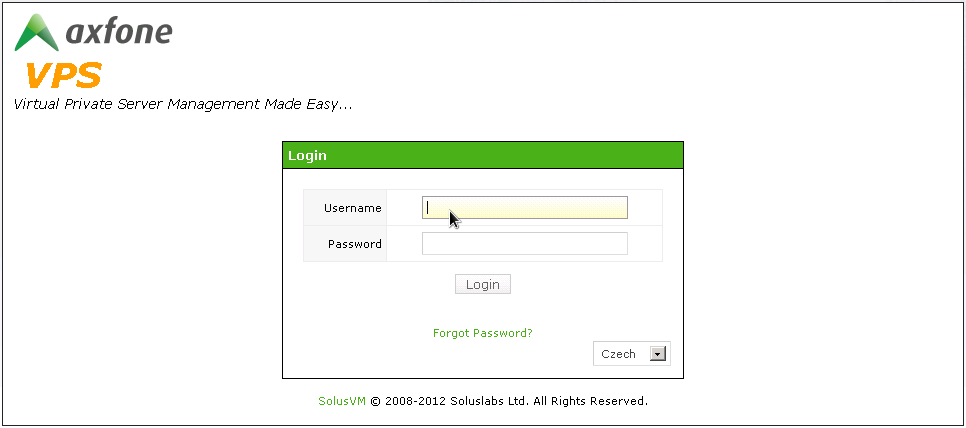
Po zalogowaniu otwórz ustawienia serwera, do którego chcesz uzyskać dostęp za pomocą konsoli VNC klikając "Zarządzaj" na serwerze.
Aby wejść do serwera przez konsole VNC, kliknij VNS po lewej stronie otwartego okna.
Jeśli konsola VNC nie otworzy się automatycznie, oznacza to, że wymagana jest instalacja JAVA. Instrukcja poniżej.
Instalacja JAVA w celu uruchomienia konsoli VNC
Dla poprawnego funkcjonowania konsoli VNC waszego serwera VPS na stronie vm.axfone.eu, na komputerze muszą być zainstalowane środowiska Java Runtime Environment.
Aby go zainstalować, otwórz przeglądarkę i przejdź do witryny www.java.com/getjava.
Kliknij na "Bezpłatne pobieranie programu JAVA", aby rozpocząć pobieranie programu.
Potwierdź warunki umowy i kliknij przycisk "Agree and Start Free Download."
Wybierz opcję "Pobierz", a następnie "Uruchom"
Po pomyślnym pobraniu i uruchomieniu instalatora Java, potwierdź poszczególne czynności instalacyjne zgodnie z następującymi obrazkami.
Po udanej instalacji programu Java na komputerze, przejdź do uruchomiania konsoli VNC do serwera zgodnie z instrukcjami zawartymi w dziale "Uruchamianie konsoli VNC dla serwera VPS" na tej samej stronie.